Som musikproducent är det avgörande att vara väl informerad om de olika verktygen och funktionerna i programvaran som du använder. Logic Pro X erbjuder många kraftfulla funktioner som hjälper dig att kreativt och effektivt förverkliga dina idéer. En viktig del av denna programvara är Inspektorn. I denna guide kommer vi att titta närmare på dess funktioner och hur du optimalt kan använda dem för din musikproduktion.
Viktigaste insikterna
- Inspektorn visar väsentliga egenskaper hos de valda spåren och regionerna.
- Du kan enkelt aktivera inspektorn genom att använda styrfältet eller genom att trycka på "i"-tangenten.
- I inspektorn hittar du channel strip där du kan välja ingångskällor, lägga till effekter och justera volymen.
- Det finns specifika inställningar för att ladda en fördefinierad effektkedja och styra utgången.
Steg-för-steg-guide
Steg 1: Öppna Inspektorn
Först måste du öppna inspektorn för att se inställningarna och egenskaperna för ditt spår. Detta kan enklast göras genom att klicka på "i" i styrfältet eller helt enkelt trycka på "i"-tangenten på tangentbordet. Detta gör inspektorn synlig på vänster sida av din skärm.
Steg 2: Visa spår- och regionsegenskaper
Inspektorn visar nu de väsentliga egenskaperna hos det valda spåret eller regionen. Detta inkluderar både spåregenskaper och de specifika inställningarna för regionen. Här kan du snabbt få tillgång till viktiga parametrar och anpassa dem vid behov.
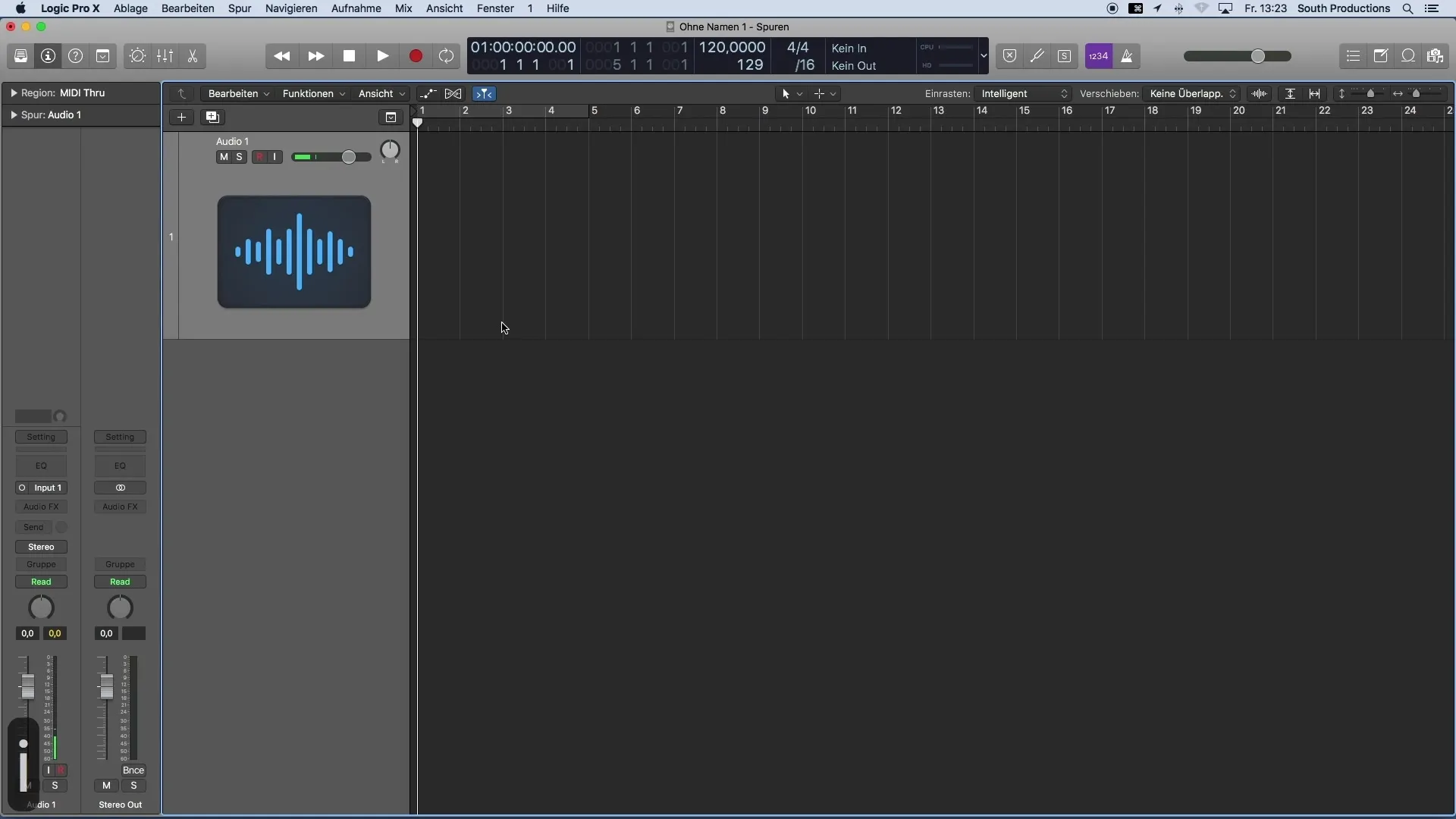
Steg 3: Använda Channel Strip
Under region- och spåregenskaperna hittar du channel strip. Här kan du välja ingångskälla, välja effekter och kontrollera om det är ett monospår eller stereospår. Dessutom kan du justera volymen och panorera för att forma ljudbilden av din musik.
Steg 4: Välj ingångskälla
En viktig funktion är att välja ingångskälla för dina ljudspår. I channel strip kan du se vilka ingångar ditt ljudgränssnitt har och välja vilken ingång du vill ta emot signal från. På så sätt kan du spela in olika instrument eller mikrofoner direkt i din DAW.
Steg 5: Lägg till effekter
I ljud-FX-sektionen kan du lägga till olika effekter. Till exempel equalizer, kompressor eller andra loop-effekter. Detta ger dig möjlighet att finjustera och vara kreativ med ljudet på ditt spår.
Steg 6: Konfigurera buss och rumseffekter
Med knappen "Sent" kan du styra en buss och skapa så kallade rumseffekter, som hall eller fördröjning. Dessa effekter kan ge din musik djup och rymd och är ett viktigt verktyg i musikproduktion.
Steg 7: Kontrollera utgång och volym
Under Sens-sektionen kan du se utgången för ditt spår. Som standard är detta kopplat till stereo-out, vilket innebär att ljudet spelas upp genom högtalare eller hörlurar. Dessutom kan du justera signalens volym för att säkerställa att alla delar av din musik är balanserade och inte överstyrda.
Sammanfattning
Inspektorn i Logic Pro X är ett oumbärligt verktyg som gör det möjligt för dig att effektivt hantera inställningarna för dina spår. Med funktioner för att anpassa spår- och regionsegenskaper, välja ingångskällor, lägga till effekter och justera volymen har du alla viktiga parametrar till hands. Behärska inspektorn för att ta din musikproduktion till nästa nivå.
Vanliga frågor
Vad är Inspektorn i Logic Pro X?Inspektorn visar de huvudsakliga parametrarna och egenskaperna hos det valda spåret eller regionen.
Hur öppnar jag Inspektorn?Du kan öppna Inspektorn genom att klicka på "i" i styrfältet eller genom att trycka på "i"-tangenten på tangentbordet.
Hur väljer jag ingångskälla?I Inspektorns channel strip kan du se de tillgängliga ingångarna för ditt ljudgränssnitt och välja önskad källa.
Vilka effekter kan jag lägga till i Inspektorn?Du kan lägga till olika effekter som equalizer, kompressor och loop-effekter i ljud-FX-sektionen.
Vad betyder "Sent"-knappen i Inspektorn?Med "Sent"-knappen kan du styra en buss och skapa rumseffekter som hall eller fördröjning.


